Win10ie缓存目录查询方法及注意事项(教你如何找到Windows10中InternetExplorer的缓存目录)
- 生活妙招
- 2024-11-08
- 11
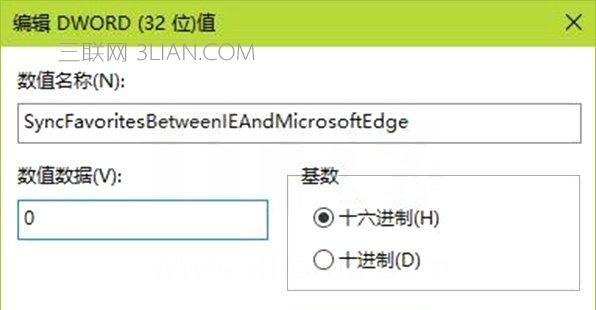
在使用InternetExplorer浏览器时,缓存目录是一个非常重要的位置,它存储了浏览器所访问的网页的临时文件。了解如何找到Win10ie缓存目录可以帮助我们更好地...
在使用InternetExplorer浏览器时,缓存目录是一个非常重要的位置,它存储了浏览器所访问的网页的临时文件。了解如何找到Win10ie缓存目录可以帮助我们更好地管理浏览器缓存和解决一些网页加载问题。
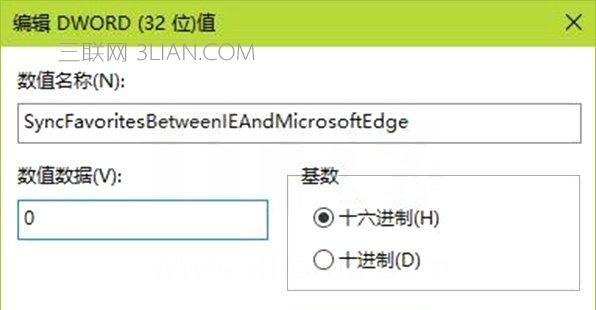
Win10ie缓存目录的作用与重要性
Win10ie缓存目录的作用是存储已经访问过的网页的临时文件,这些文件可以加快网页再次加载的速度,并且减轻了网络负担。了解这个目录的重要性可以帮助我们更好地维护和管理浏览器。
通过文件资源管理器找到Win10ie缓存目录
通过文件资源管理器找到Win10ie缓存目录是最简单直接的方法,只需要按照一些简单的步骤即可轻松找到。
通过InternetExplorer浏览器找到Win10ie缓存目录
有时候,我们可能需要通过InternetExplorer浏览器来找到Win10ie缓存目录,这种方法也是非常方便的。
使用命令行查找Win10ie缓存目录
命令行是Windows系统中非常强大的工具,可以帮助我们进行各种操作。通过使用命令行,我们也可以轻松找到Win10ie缓存目录。
Win10ie缓存目录的默认位置
Win10ie缓存目录的默认位置是在用户的个人文件夹下,但是具体的路径可能会因系统版本和设置的不同而有所差异。
Win10ie缓存目录的注意事项
在管理Win10ie缓存目录时,还需要注意一些事项,例如删除缓存文件时要谨慎,避免误删重要文件。
如何清理Win10ie缓存目录
清理Win10ie缓存目录可以帮助我们释放磁盘空间,并且解决一些网页加载问题。在文章中,我们还会介绍一些清理缓存的方法。
Win10ie缓存目录对网络安全的影响
Win10ie缓存目录中存储了访问过的网页的临时文件,这也意味着可能会有一些隐私信息被暴露。了解这些对网络安全的影响,可以帮助我们更好地保护个人信息。
如何修改Win10ie缓存目录的保存位置
有时候,我们可能需要修改Win10ie缓存目录的保存位置,例如将其移动到另一个磁盘上以释放空间。在文章中,我们会介绍如何进行这样的操作。
Win10ie缓存目录的备份与恢复
有时候,我们可能需要备份Win10ie缓存目录中的文件,并在需要时进行恢复。在文章中,我们还会介绍如何进行这样的操作。
Win10ie缓存目录的常见问题与解决方法
在日常使用中,我们可能会遇到一些与Win10ie缓存目录相关的问题,例如无法清理缓存或缓存文件丢失等。在文章中,我们会提供一些常见问题的解决方法。
如何自动清理Win10ie缓存目录
自动清理Win10ie缓存目录可以帮助我们定期维护浏览器,保持其正常运行。在文章中,我们会介绍一些自动清理缓存的方法。
通过第三方工具管理Win10ie缓存目录
除了系统提供的方法外,还有一些第三方工具可以帮助我们更好地管理Win10ie缓存目录。在文章中,我们会推荐一些可靠的工具。
Win10ie缓存目录与其他浏览器缓存目录的比较
除了Win10ie缓存目录外,其他浏览器也有自己的缓存目录,了解它们之间的差异可以帮助我们更好地理解浏览器的工作原理。
Win10ie缓存目录的未来发展趋势
随着互联网的发展和技术的更新,Win10ie缓存目录也可能会有所变化。在文章中,我们会简单讨论一下未来发展的趋势。
通过本文,我们了解了如何找到Win10ie缓存目录以及一些注意事项和管理方法,这将帮助我们更好地维护和管理浏览器,提升上网体验。同时,我们还介绍了一些与Win10ie缓存目录相关的常见问题和解决方法,希望对读者有所帮助。
Win10ie缓存目录的查找与管理技巧
Win10ie缓存目录是InternetExplorer浏览器存储网页、图像、脚本等临时文件的地方。了解如何找到并管理这些文件对于优化系统性能和保护隐私非常重要。
Win10ie缓存目录的作用及重要性
Win10ie缓存目录是IE浏览器的一个重要组成部分,它负责临时存储已访问过的网页数据,以便下次访问时能够更快地加载。了解其作用和重要性有助于更好地管理和维护系统。
查找Win10ie缓存目录的方法及技巧
1.利用IE浏览器自带的工具栏快速查找:在IE浏览器中,点击“工具”->“Internet选项”->“常规”选项卡,然后点击“浏览历史记录设置”按钮,在弹出的对话框中可以找到缓存目录的位置。
2.通过文件资源管理器查找:打开文件资源管理器,在地址栏中输入"%LocalAppData%\Microsoft\Windows\INetCache"即可直接跳转到IE缓存目录。
3.使用命令提示符查找:打开命令提示符窗口,输入“cd%LocalAppData%\Microsoft\Windows\INetCache”命令即可切换到IE缓存目录所在位置。
4.使用第三方工具查找:如CCleaner等系统清理工具可以帮助快速找到并清理IE缓存目录。
Win10ie缓存目录的管理与清理技巧
1.清理IE缓存目录的重要性:定期清理IE缓存目录可以释放磁盘空间,提高系统性能,并防止过期的网页数据对浏览器造成负担。
2.手动清理IE缓存目录的步骤:打开IE浏览器,点击“工具”->“Internet选项”->“常规”选项卡,在“浏览历史记录”部分点击“删除”按钮,选择“临时互联网文件”选项并点击“删除”按钮即可手动清理IE缓存目录。
3.配置自动清理策略:在IE浏览器的“Internet选项”中可以设置自动清理IE缓存目录的策略,定期自动清理有助于保持系统整洁。
4.使用第三方工具进行清理:借助系统清理工具如CCleaner,可以更方便地清理IE缓存目录,同时还能清理其他临时文件和垃圾文件。
Win10ie缓存目录的保护与隐私处理
1.加密IE缓存目录:通过对IE缓存目录进行加密,可以增加对个人隐私数据的保护,防止他人未经授权访问这些文件。
2.定期清理敏感信息:IE缓存目录可能存储一些敏感信息,如登录凭证、浏览历史等,定期清理可以保护个人隐私。
3.关闭自动保存密码功能:关闭IE浏览器的自动保存密码功能可以防止密码等敏感信息被存储在缓存目录中。
通过本文介绍的方法,我们可以轻松地找到和管理Win10ie缓存目录,并学会清理和保护这些文件。定期清理和保护IE缓存目录有助于提升系统性能和保护个人隐私。如果您是经常使用IE浏览器的用户,务必掌握这些技巧,以确保系统的高效运行和个人信息的安全。
本文链接:https://www.zuowen100.com/article-5923-1.html

